方法一:禁用睡眠功能
打开C盘我们可以看到hiberfil.sys文件占用很大,有6.6G(其实这个文件大小和你的内存是一样大的)如果你的电脑不需要睡眠可以关闭哦。即便你不用,休眠文件也会占据着大量磁盘空间

关闭步骤:
1. Cortana搜索框输入“cmd”,右击“命令提示符”以管理员身份运行;
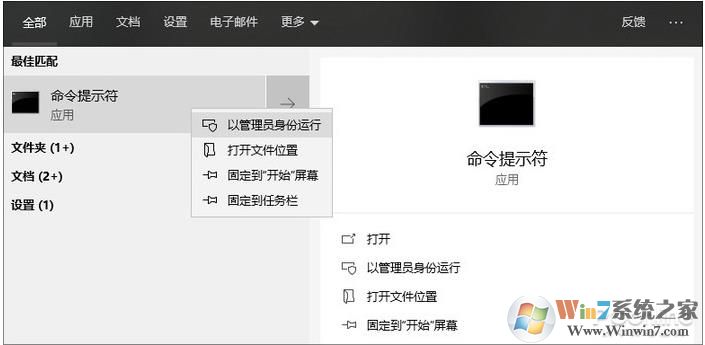
切记!以管理员身份运行
2. 输入命令“powercfg -h off”回车,如果没有出现错误提示,则代表禁用成功;

关闭Windows休眠服务
3. 关闭之后,我们需要重新启动计算机,然后hiberfil.sys休眠文件就会被删除了,看下图,节省了很多空间哦。Win10系统下载 www.winwin7.com/win10/
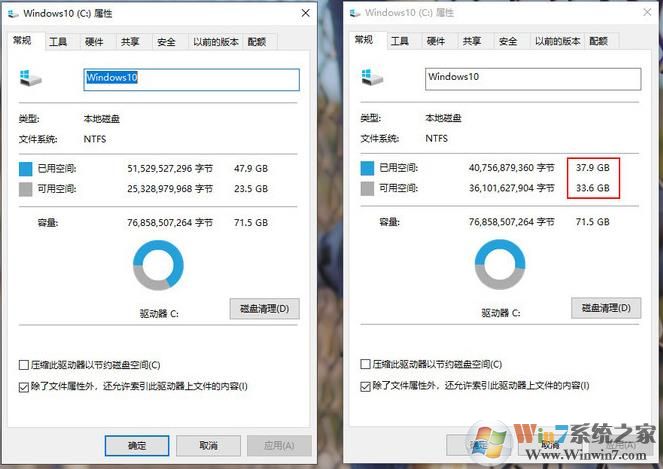
禁用休眠前后C盘空间变化(左:禁用前 右:禁用后)
二、转移虚拟内存
虚拟内存文件一般在C盘根目录下,名字叫pagefile.sys,一般是隐藏的,我们需要在文件夹选项里把系统文件和隐藏文件勾选显示才能看到它。
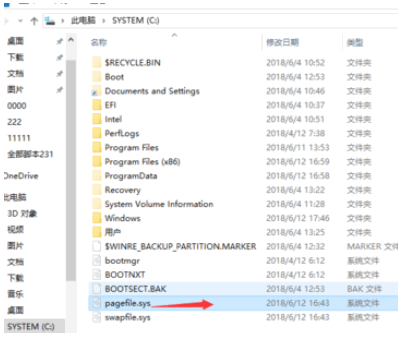
转移方法是:
1、点桌面上的此电脑,鼠标右键后点属性
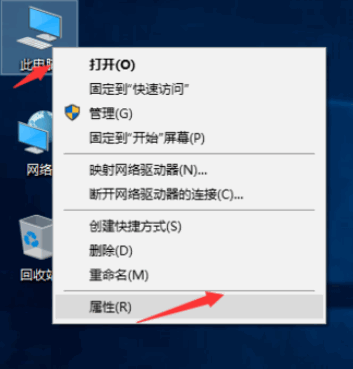
2、然后点左边的高级系统设置选项,如下图
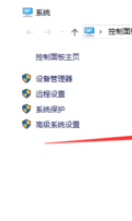
3、然后点击高级标签,再点性能里的设置,如下图
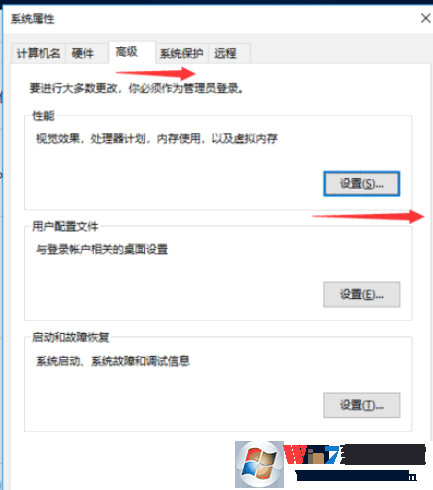
4、然后在高级设置窗口里,点击更改,如下图位置
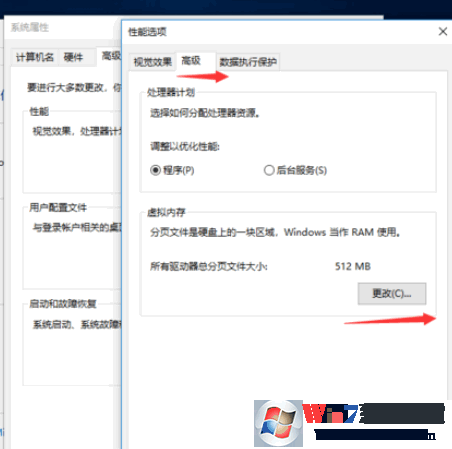
5、然后选中原来的C盘分页文件大小,如下图,选成无分页文件,然后点设置
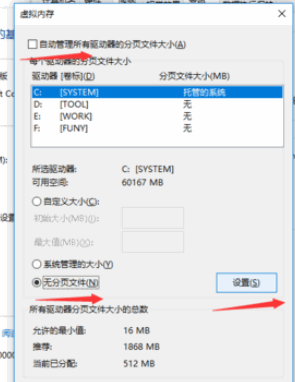
6、然后选择D盘或者其他分区,如下图选的F盘,选择后,点击自定义大小,设置跟你的内存一样大的空间,比如8G内存就填入8192,初始和最大都是填8192然后点确定就好了。
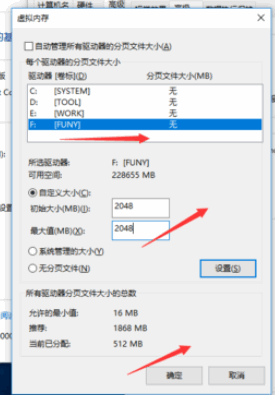
怎么样,通过上面两个方法,我们基本可以空出C盘10G到15G以上的空间出来,还不够吗?